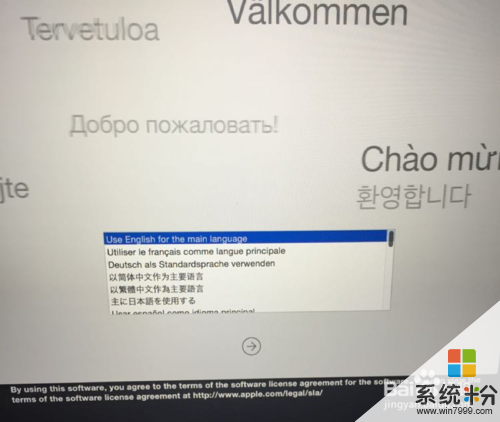已解決電腦主機裝固態硬盤
提問者:不想再委屈到哭 | 瀏覽次 | 提問時間:2017-03-21 | 回答數量:3
 英特爾 第三代酷睿 i3-3220 @ 3.30GHz 雙核 華碩 P8H61-M LX PLUS4 GB ( 金士頓 DDR3 1333MHz ) 希捷 ST500DM002-1BD142 ( 500 GB / 7200 轉/分 ) Nvidia GeForce GTX 650 ( 1 GB / Nvidia ) 想要加一個固態硬盤 體統那些怎麼弄
英特爾 第三代酷睿 i3-3220 @ 3.30GHz 雙核 華碩 P8H61-M LX PLUS4 GB ( 金士頓 DDR3 1333MHz ) 希捷 ST500DM002-1BD142 ( 500 GB / 7200 轉/分 ) Nvidia GeForce GTX 650 ( 1 GB / Nvidia ) 想要加一個固態硬盤 體統那些怎麼弄
已有3條答案
有必要嗎?我覺得用機械硬盤就行,安全,固態確實加載快,但是固態都是閃存的容易壞。
想給電腦加個固態硬盤,具體要怎麼裝要怎麼設置給電腦加個固態硬盤。,和舊的硬盤一起用一、 主從盤的設置
在裝雙硬盤前,首先應確定機箱中是否還有裝第二硬盤的位置,若隻有5寸槽的位置,則需要先準備一固定架。另外,還要確定一下電源插頭、功率是否足夠。在一條排線上裝兩個硬盤時,應將兩塊硬盤按自己的意願分別設置成主盤和從盤,這樣安裝後才能正常使用。主、從盤的設置可按以下兩種方法進行。
1.由硬盤跳線器設置
所有的IDE設備包括硬盤都使用一組跳線來確定安裝後的主、從狀態。硬盤跳線器大多設置在電源聯接座和數據線聯接插座之間的地方(也有設在電路板上的),通常由3組(6或7)針或4組(8或9)針再加一個或兩個跳線帽組成。另外,在硬盤正麵或反麵一定還印有主盤(Master)、從盤(Slave)以及由電纜選擇(Cableselect)的跳線方法。
各類硬盤的跳線方法和標記說明大同小異,比如昆騰硬盤的跳線器通常有9針4組,其中一根叫“Key",用於定位以便用戶正確識別跳線位置。
2.由硬盤跳線器和40芯特製硬盤線配合確定
這種主、從盤的設置是先將硬盤跳線設置在“電纜選擇有效”後,然後再根據需要將主、從盤聯接在對應的硬盤線插頭上。硬盤主、盤狀態的設置取決於硬盤與硬盤線的聯接插頭。通常聯接硬盤線中段插頭的盤是主盤,聯接在硬盤線盡頭插頭上的盤就是從盤。采用這種方法設置主、從盤時,必須將聯接在同一條硬盤線的所有IDE接口設備(包括光驅等)跳線器設置在“電纜選擇”位置。
能決定硬盤主、從盤狀態40芯硬盤線是特製的。製作方法是將普通40芯硬盤線的第28根線(從第1根紅線或其它標記開始數)在兩個硬盤插頭之間的位置上切斷後做成的,切線時注意不能弄斷其它線。使用特製硬盤線確定主、從盤狀態的優點是使用方便。當需要交換硬盤主、從狀態時隻要將聯接的硬盤線插頭位置對調一下即可,不需要拆下硬盤來重新跳線。
二、安裝雙硬盤要注意的問題
1.在新增或升級硬盤時,盡量優先選擇品牌相同的硬盤。因為不同品牌硬盤在同一條硬盤線上使用可能會出現兼容問題。如果電腦啟動時檢測不到或隻檢測出一塊硬盤的情況時,在確認兩塊硬盤跳線設置都沒有錯誤前提下可先斷開原使用的硬盤再重新開機,如果這時電腦能檢測出新加硬盤,那麼就是兩塊硬盤兼容有問題。解決方法是將新硬盤放在第二硬盤線上使用。如果必須使用同一硬盤線,那麼就將兩塊硬盤的主、從關係對換一下。
另外,如果新增加的硬盤與光驅等設備一起接在第二硬盤線上時,要注意光驅等設備的主、從盤設置不與新加硬盤相衝突,否則也會出現主板檢測不到新增硬盤或者找不到原光驅問題。
2.要注意盤符交錯的問題。在多分區的情況下,硬盤分區的排列順序有些古怪:主硬盤的主分區仍被計算機認為是C盤,而第二硬盤的主分區則被認為是D盤,接下來是第一硬盤的其他分區依次從E盤開始排列,然後是第二硬盤的其他分區接著第一硬盤的最後盤符依次排列。這就有可能導致安裝雙硬盤後,係統或某些軟件的不正常。
要使加第二硬盤後盤符不發生變化,解決的辦法有兩個:如果你隻使用WIN98,比較簡單,在CMOS中將第二硬盤設為NONE即可,但在純DOS下不認第二個硬盤。第二種方法是接上雙硬盤後,給第二個硬盤重新分區,刪掉其主DOS分區,隻分擴展分區。這樣盤符也不會交錯。當然若第一硬盤隻有一個分區的話,也不存在盤符交錯的問題。此外,某些計算機硬盤廠商,為解決硬盤盤符交錯問題提供了一些輔助軟件。
3.安裝雙硬盤後要注意散熱,兩個硬盤間空隙不能太小,且盡量不要超頻。
三、固態硬盤係統的安裝:
1、Win7的原廠鏡像ISO文件一份.
2.UltraISO軟件(用於製作係統盤).
3.容量至少為4GB的U盤一個.
4.最新版的驅動精靈安裝程序[建議下載集成萬用網卡驅動的版本,以便重裝後的係統能夠使用網絡].
流程如下:
1.將U盤按FAT32的文件係統格式化.
2.用UltraISO打開下載的Win7係統鏡像文件,選擇[啟動]->[寫入硬盤鏡像]->[選擇你的U盤]->[寫入]即可製作Win7的U盤安裝盤,製作好後將驅動精靈複製到U盤裏麵[這樣不會影響啟動盤].
3.關機,進入CMOS將U盤設置為第一啟動盤,從U盤啟動.
4.進入安裝程序按流程操作,選擇Win7要安裝在的磁盤,安裝前建議將目標磁盤格式化一次,以免產生錯誤(32位係統至少準備24GB可用空間,64位係統至少準備30GB的可用空間)然後等待安裝結束.
5.係統安裝好後再次進入CMOS將固態盤設置為第一啟動盤.
6.首次進入windows會有設置向導,按提示操作即可.
7.進入windows後先從U盤安裝驅動精靈,然後將所有必要的驅動程序都下載安裝好,這樣一來就完成了係統的安裝.
可以選擇INTEL、SANDISK、東芝、三星、金士頓等大品牌120-256GB的固態硬盤做係統盤,上麵希捷機械硬盤做數據盤。這樣,電腦啟動和運行速度快,資料存儲安全可靠,想得益彰!
 英特爾 第三代酷睿 i3-3220 @ 3.30GHz 雙核 華碩 P8H61-M LX PLUS4 GB ( 金士頓 DDR3 1333MHz ) 希捷 ST500DM002-1BD142 ( 500 GB / 7200 轉/分 ) Nvidia GeForce GTX 650 ( 1 GB / Nvidia ) 想要加一個固態硬盤 體統那些怎麼弄
英特爾 第三代酷睿 i3-3220 @ 3.30GHz 雙核 華碩 P8H61-M LX PLUS4 GB ( 金士頓 DDR3 1333MHz ) 希捷 ST500DM002-1BD142 ( 500 GB / 7200 轉/分 ) Nvidia GeForce GTX 650 ( 1 GB / Nvidia ) 想要加一個固態硬盤 體統那些怎麼弄